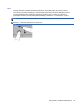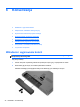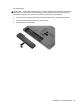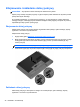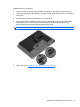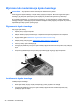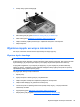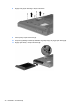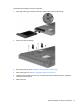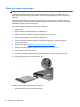Getting Started HP Notebook PC - Windows Vista and Windows 7
3. Dokręć śruby dysku twardego (4).
4. Załóż dolną pokrywę (patrz Zakładanie dolnej pokrywy na stronie 36).
5. Włóż baterię (patrz
Wkładanie i wyjmowanie baterii na stronie 34).
6. Odłącz zasilanie prądem przemiennym i urządzenia zewnętrzne od komputera.
7. Włącz komputer.
Wymiana napędu we wnęce rozszerzeń
We wnęce rozszerzeń można umieścić dysk twardy lub napęd optyczny.
Wymiana dysku twardego
OSTROŻNIE: Aby zapobiec utracie informacji lub zawieszeniu systemu:
Przed wyjęciem dysku twardego z wnęki rozszerzeń należy wyłączyć komputer. Nie wolno wyjmować
dysku twardego, gdy komputer jest włączony lub znajduje się w stanie uśpienia lub hibernacji.
W przypadku wątpliwości, czy komputer jest wyłączony, czy też znajduje się w stanie hibernacji,
należy go włączyć, naciskając przycisk zasilania. Następnie należy wyłączyć komputer za pomocą
odpowiedniej funkcji systemu operacyjnego.
Aby wyjąć dysk twardy z wnęki rozszerzeń:
1. Zapisz pracę.
2. Wyłącz komputer i zamknij pokrywę z wyświetlaczem.
3. Odłącz wszystkie zewnętrzne urządzenia podłączone do komputera.
4. Odłącz kabel zasilający od gniazda sieci elektrycznej.
5. Umieść komputer na płaskiej powierzchni spodnią stroną do góry, z wnęką rozszerzeń
skierowaną do siebie.
6. Wyjmij baterię (patrz
Wkładanie i wyjmowanie baterii na stronie 34).
7. Zdejmij dolną pokrywę (patrz
Zdejmowanie dolnej pokrywy na stronie 36).
Wymiana napędu we wnęce rozszerzeń 39